

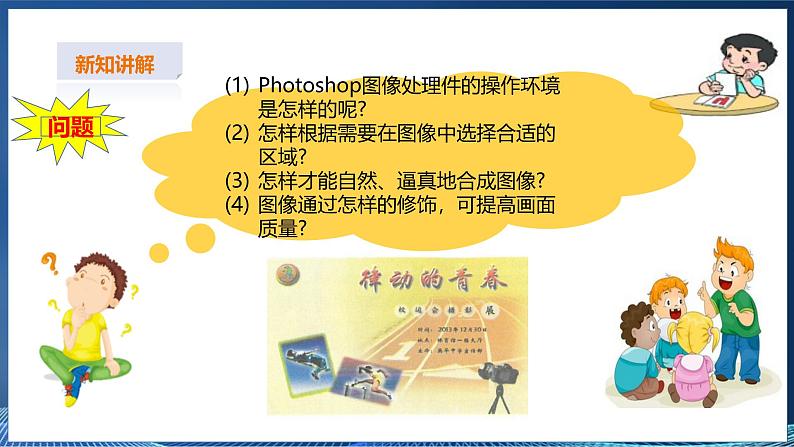
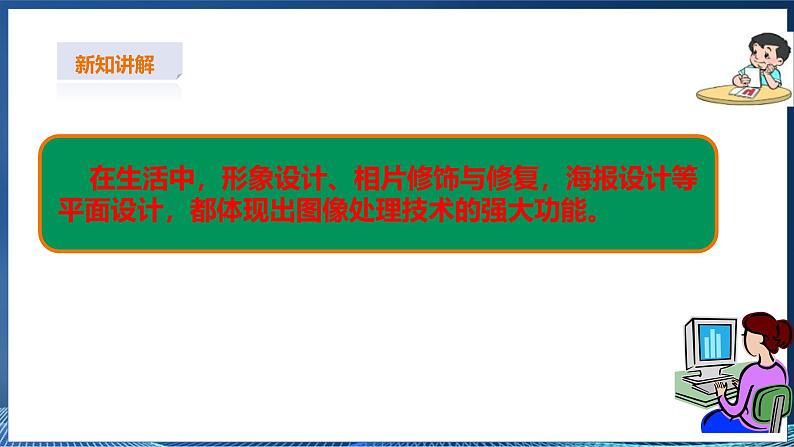

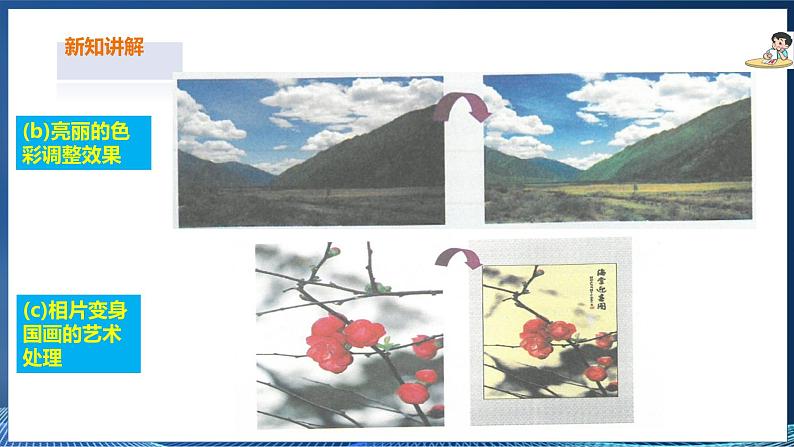

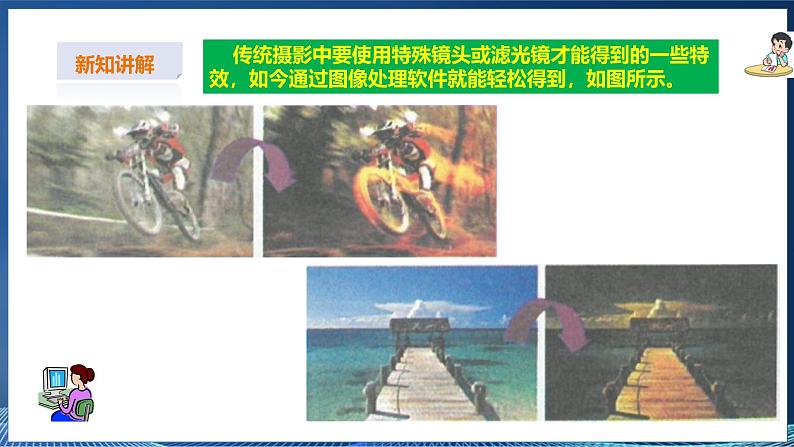
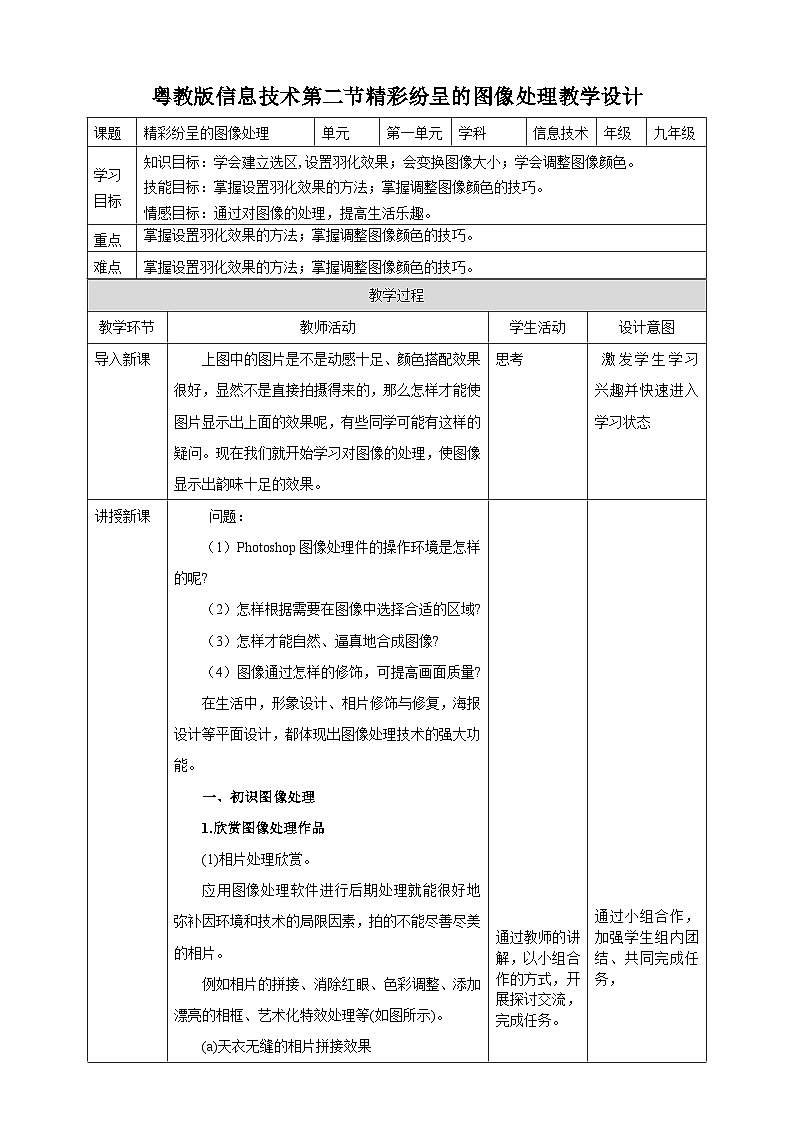

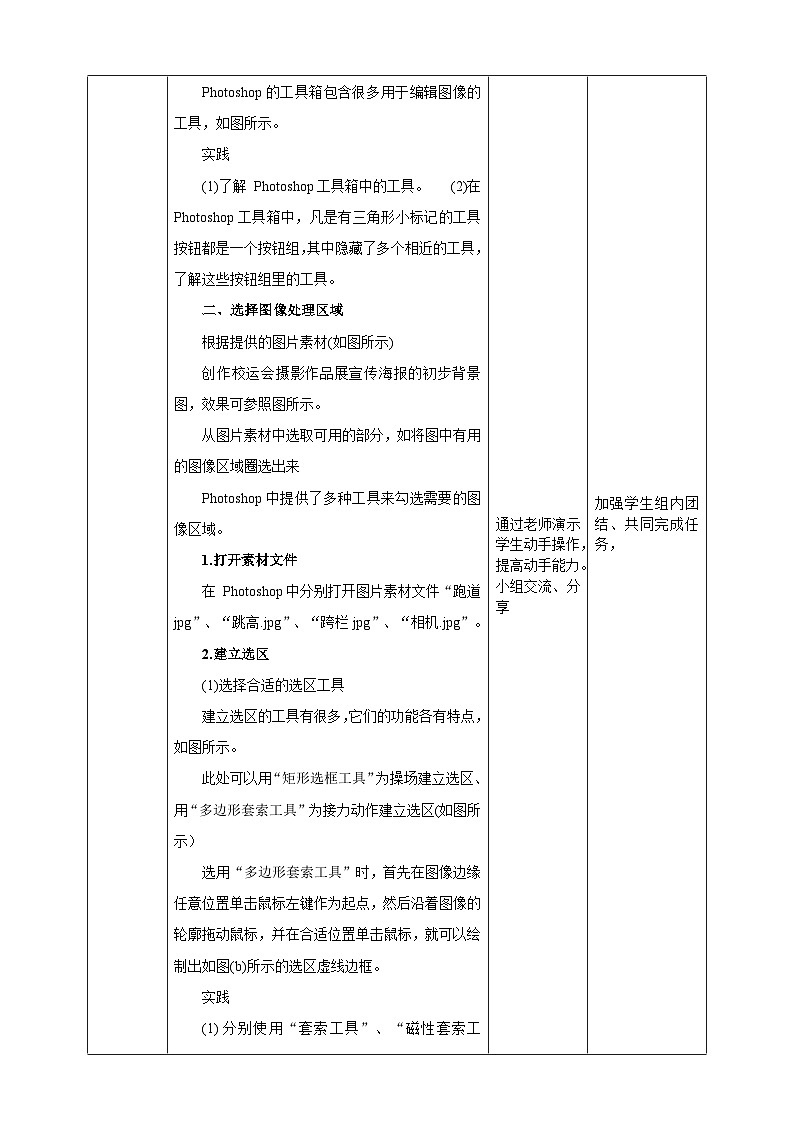
所属成套资源:【核心素养目标】粤高教A版八年级上册信息技术课件+教案+素材
粤高教A版八年级上册第一章 图像的获取与处理第二节 精彩纷呈的图像处理获奖ppt课件
展开
这是一份粤高教A版八年级上册第一章 图像的获取与处理第二节 精彩纷呈的图像处理获奖ppt课件,文件包含第二节精彩纷呈的图像处理pptx、第二节精彩纷呈的图像处理doc等2份课件配套教学资源,其中PPT共53页, 欢迎下载使用。
上图中的图片是不是动感十足、颜色搭配效果很好,显然不是直接拍摄得来的,那么怎样才能使图片显示出上面的效果呢,有些同学可能有这样的疑问。现在我们就开始学习对图像的处理,使图像显示出韵味十足的效果。
应用图像处理软件进行后期处理就能很好地弥补因环境和技术的局限因素,拍的不能尽善尽美的相片。
例如相片的拼接、消除红眼、色彩调整、添加漂亮的相框、艺术化特效处理等(如图所示)。
传统摄影中要使用特殊镜头或滤光镜才能得到的一些特效,如今通过图像处理软件就能轻松得到,如图所示。
在日常生活中,经常会看到各种精美的宣传海报(如图所示)
这些都可以通过图像处理软件来制作
2.认识Phtshp的操作环境
启动 Phtshp,打开“招聘海报psd”文件后,出现如图所示的工作界面。
(1) Phtshp的操作界面。
尝试了解 Phtshp的菜单栏,填写下表
Phtshp的工具箱包含很多用于编辑图像的工具,如图所示。
根据提供的图片素材(如图所示)
创作校运会摄影作品展宣传海报的初步背景图,效果可参照图所示。
从图片素材中选取可用的部分,如将图中有用的图像区域圈选出来
Phtshp中提供了多种工具来勾选需要的图像区域。
在 Phtshp中分别打开图片素材文件“跑道jpg”、“跳高.jpg”、“跨栏jpg”、“相机.jpg”。
(1)选择合适的选区工具。
建立选区的工具有很多,它们的功能各有特点,如图所示。
此处可以用“矩形选框工具”为操场建立选区、用“多边形套索工具”为接力动作建立选区(如图所示)
选用“多边形套索工具”时,首先在图像边缘任意位置单击鼠标左键作为起点,然后沿着图像的轮廓拖动鼠标,并在合适位置单击鼠标,就可以绘制出如图(b)所示的选区虚线边框。
(1)分别使用“套索工具”、“磁性套索工具”、选框工具、魔棒工具选取如图(b)所示的图像区域,体验各种工具的特点。
(2)运用合适的选区工具,选取相关的图像区域,效果如图所示。
(1)选取图像后,单击“选择”菜单中的“反选”命令,观察选区有什么变化?什么情况下用这个命令更合适呢?
(2)调整图(a)中“羽化”的像素为“0”或其他数值,观察选区的边绿效果如何变化。
(2)增加、减少选区范围。
如果想增加选区,可以单击工具选项栏中的“添加到选区”按钮,然后在图像编辑窗口中在想增加选区的地方拖动鼠标。
如果想减少选区,可以单击工具选项栏中的“从选区减去”按钮,然后在图像编辑窗口中在想减少选区的地方拖动鼠标。
生成羽化效果的常用方法有以下两种。
首先,选择合适的选区工具,然后,在所对应的工具栏上输入羽化半径参数
再为图像建立选区,选取的区域即可产生羽化效果。
首先,选择合适的选区工具为图像建立选区
选择“选择”菜单中的“羽化”命令
输入合适的羽化半径参数,如图所示,即可获得我们想要的边缘模糊效果。
(1)改变化半径的数值,看看图像素材的流区边绿效果红如何变化。
(2)拍提照片时一般都注意突出主题虚化背景,运用羽化技术实现图所示效果。
当画面中的各个图像元素不符合制作要求时,可以借助图像的变换效果来进行修改。
首先选定操场图像,然后选择“编辑”菜单中的“变换”命令里的“缩放”选项
被选定的图像周围便出现矩形选框和控制点,将鼠标移至其中一个控制点
拖动鼠标调整图像至合适的尺寸,如图所示。
(2)运用选区、变换技术,完成类似如图所示的环保袋设计。
(1)参照图所示的效果,调整各个图像的大小、实方向
(2)结合本节的选区知识,利用“编辑”菜单中“変换命令里的“扭曲”选顶,调整如图所示素材图的形状,完成生动的贴画图。
(1)对图像进行缩放变换时,同时按住 Shift或Alt健图像的缩放效果将如何?
(3)学试图像的斜切、扭曲、透视等変換效果,看看各有什么特点。
为了突出人物的形象,可以对其进行色彩调整,以增强视觉效果。
Phtshp提供的“色阶”、“曲线”、“色彩平衡”、“亮度/对比度”等命令就是为满足这些需要设计的。
1.以色彩平衡方式调整颜色
选择“图像”菜单中“调整”命令里的“色彩平衡”选项,弹出“色彩平衡”对话框,如图所示。
根据画面色彩表达需求,用鼠标拖动滑块凋整图像颜色,直到满意为止。
2.以曲线方式调整颜色
选择“图像”菜单中“调整”命令里的“曲线”选项,弹出“曲线”对话框,用鼠标拖动曲线形状调整人物图像颜色,直到满意为止,如图所示。
改变45°直线为曲线有两种方式:
一种是连续的,用鼠标拖动直线改变曲线形状,图像的颜色就跟着变化
另一种是不连续的,选择图中的铅笔按钮,用鼠标可以画出不连续的曲线
(1)“曲线”对话框中的横坐标、纵坐标各代表什么意思?
(2)选择“图像”菜单中的“调整”命令,完成图所示的黑白变彩色变换效果。
(3) 有些小玩意在最初拍摄的照片里显得色彩灰暗、平淡无奇,通过色彩调整,能得到弓入注目的效果。请选择“图像”菜单中的“调整”命令,完成如图所示的变換效果。
3.以亮度/对比度方式调整颜色
选择“图像”菜单中“调整”命令里的“亮度/对比度”选项,合理调整亮度、对比度,如图所示。
如果已经编辑好,一般是以JPG格式保存定稿文件
这是因为与PSD格式相比,以JPG格式保存的文件容量较小。
保存的图像,如果还需要编辑,而且需要保存层的信息,那么一定要以PSD格式保存文件;
在作品中灵活、巧妙地运用色彩,能使作品产生各种精彩效果。
如图所示,哪个车牌容易被识别?你知道为什么吗?
色彩的可视性往往在色彩搭配中才能表现出来,同时会因图像背景、面积、明度、亮度纯度产生变化。
色彩明度越高,纯度越高,面积比例越大,可视性越好。
来看几种可视性的搭配(如图所示)
利用色相明度、纯度之间的对比与面积比例的变化,来调整色彩的统一与变化,以此来达到配色的平衡。
色环上相对的两种色彩的搭配为互补色搭配,比如红色和绿色,如图所示。
这种色彩之间强烈对比在高纯度的情况下会引起色彩的颤动和不稳定感,在正式的设计中比较少见。
互补色搭配是一种最突出的搭配
如果希望作品特别引人注目,那互补色搭配或许是最佳选择,如图所示。
近似色搭配是指色环上位置相近的色彩,如图所示。
这类色彩间的搭配显得稳定、容易平衡和平静而舒服。
在使用近似色搭配的时候,一定要适当加强对比(如图所示),否则可能使画面显得平淡
1.( )是迄今为止世界上最畅销、应用最广泛的位图图像处理软件之一,它已成为许多图像处理行业的标准。2.如果想增加选区,可以单击工具选项栏中的( )按钮,然后在图像编辑窗口中在想增加选区的地方拖动鼠标。3.图像的边缘有模糊的效果、这种效果就是( ),它可以使各图像之间的合成自然和谐。4.当画面中的各个图像元素不符合制作要求时,可以借助( )效果来进行修改。
一、初识图像处理1.欣赏图像处理作品2.认识Phtshp的操作环境二、选择图像处理区域1.打开素材文件2.建立选区三、生成羽化效果四、变换图像
五、调整图像颜色1.以色彩平衡方式调整颜色2.以曲线方式调整颜色3.以亮度/对比度方式调整颜色六、保存图像文件
相关课件
这是一份初中信息技术粤高教A版七年级上册第二节 现代信息技术与计算机完整版课件ppt,文件包含第二节现代信息技术与计算机课件pptx、第二节现代信息技术与计算机教案doc、教育信息技术融合mp4等3份课件配套教学资源,其中PPT共33页, 欢迎下载使用。
这是一份粤教版 (B版)八年级上册第二节 精彩纷呈的图像处理优质课件ppt,文件包含粤高教版B版信息技术八年级上册12《精彩纷呈的图像处理》课件pptx、粤高教版B版信息技术八年级上册12《精彩纷呈的图像处理》教案docx等2份课件配套教学资源,其中PPT共46页, 欢迎下载使用。
这是一份粤高教版 (2018)八年级上册第一单元 我的MV我做主第2课 我来做导演——动画剧本的编写示范课ppt课件,共25页。PPT课件主要包含了新知导入,创作剧本,设计场景,制作分镜头动画,合成动画,设计角色,新知讲解,完成学习评估表,课堂总结等内容,欢迎下载使用。










